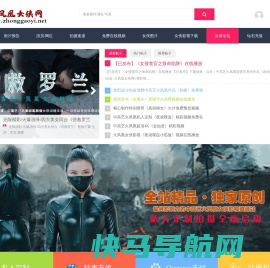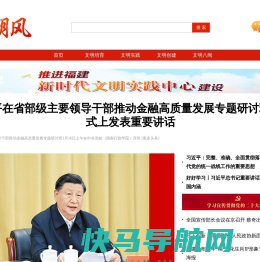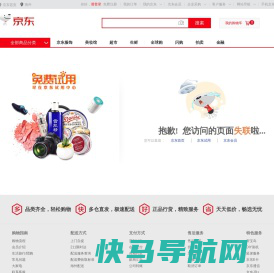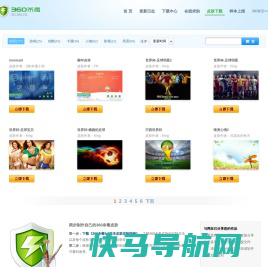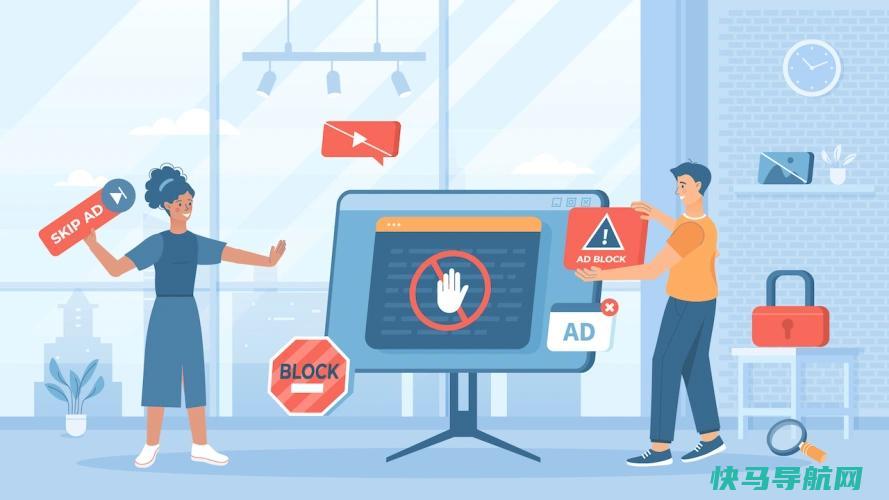设备乱七八糟?如何在iPhone或iPad上使用文件应用程序
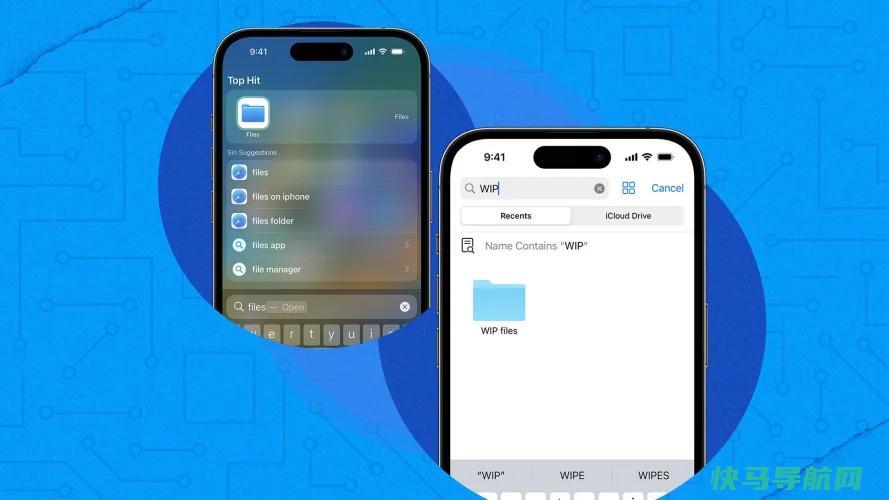
苹果的Files应用程序可以让你在一个地方查看和管理存储在iCloud Drive、Box、Dropbox、Google Drive和Microsoft OneDrive等在线服务上的文件。你还可以查看直接存储在iPhone或iPad上的文件,并对它们运行各种命令。
随着iOS和iPadOS的每一个新版本,苹果都会为Files应用程序增添一些有趣的新功能。要确保您能够访问最新版本,请转到设置>常规>软件更新。您的设备会告诉您您的软件是最新的,或者提示您下载最新的更新。现在,让我们来看看Files应用程序,看看如何在云和设备上处理文档、照片和文件。
将服务连接到文件应用程序
第一次启动Files时,您需要启用并连接到您使用的服务。点击顶部的省略号图标并从菜单中选择编辑,然后打开开关以选择要添加的任何在线位置。你也可以按下你最喜欢的服务旁边的汉堡包图标,然后上下拖动每一项服务,按照你想要的方式对它们进行排序。
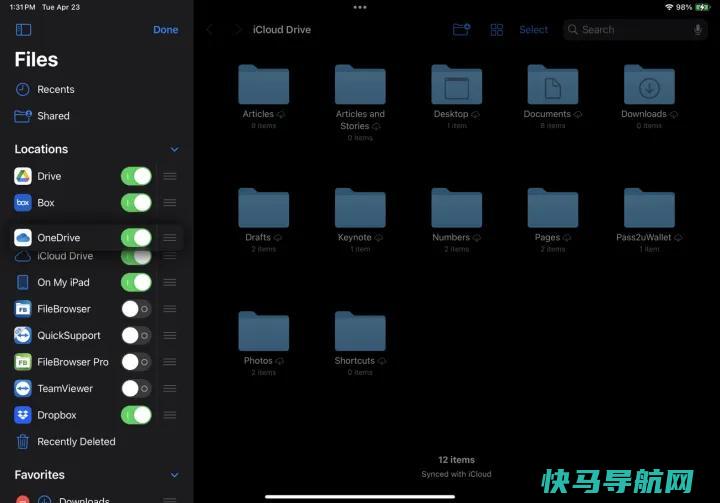
点击要加载的服务的名称。首次执行此操作时,需要进行身份验证才能查看此文件夹中的项目。在某些情况下,您可能会收到一条验证消息,这意味着您需要首先打开应用程序才能在文件中使用它。对您添加的每个站点执行此操作,并使用每个站点的适当用户名和密码登录。
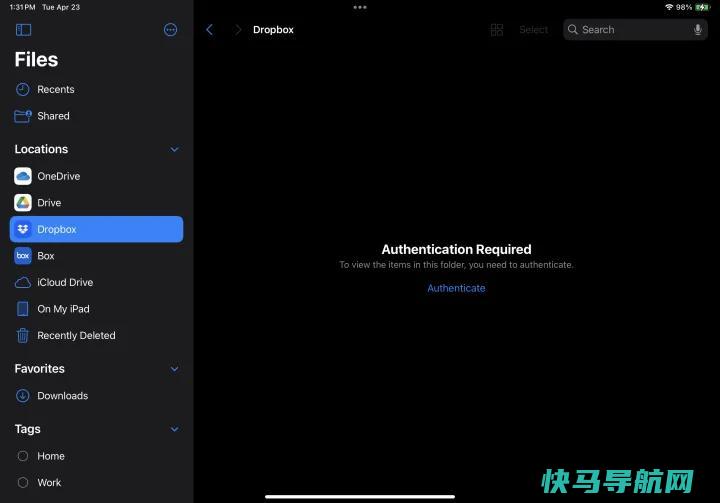
连接到外部存储
您可以将设备连接到USB棒、SD卡或外部硬盘驱动器。要做到这一点,你必须使用正确的适配器和电缆将存储设备物理地插入iPhone或iPad。然后,您可以通过Files应用程序访问该驱动器及其内容。
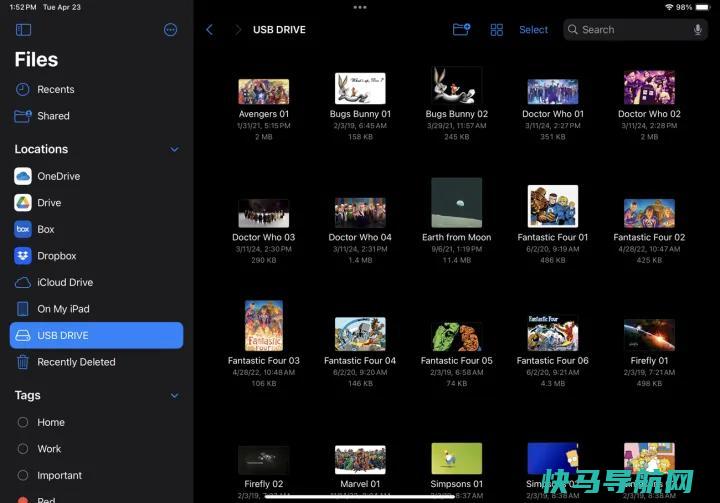
如果你有网络服务器或NAS,你可以用你的设备连接到它,并通过文件应用程序访问它。只需确保它支持SMB(服务器消息块),这是一种允许不同系统访问和共享相同文件的通用网络协议,并且该功能已启用。
要在Files应用程序中进行设置,请点击右上角的省略号图标,选择连接到服务器,然后键入服务器的名称或IP地址。(例如,要访问我的Synology NAS,我必须键入SMB://,后跟NAS的名称,然后键入.local,如SMB://SynologyNAS.local。)然后输入该设备的用户名和密码。
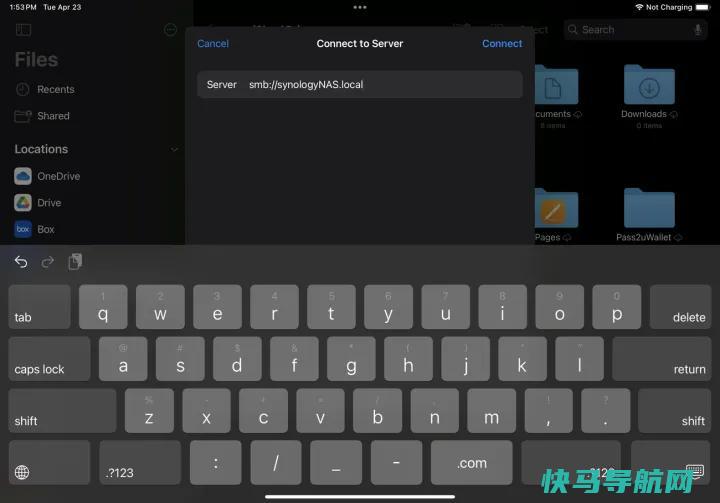
起初,我无法连接到NAS。通过一个有用的在线论坛,我发现我必须将最大SMB协议设置为SMB3。如果您在通过Files应用程序连接到服务器或NAS时遇到问题,您可能需要联系供应商寻求帮助。
Files应用程序也与加密驱动器兼容,但目前仅支持使用APFS格式化的驱动器。若要尝试此操作,请连接加密的存储设备或连接到加密的网络共享。选择驱动器并点击Lock链接。输入驱动器的密码,然后选择解锁以访问驱动器。
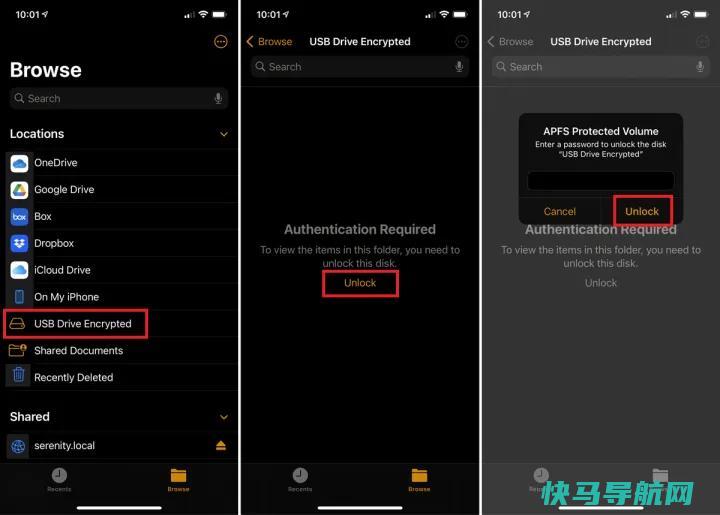
查找和查看文件
您可以在不同位置找到文件。在顶部的搜索字段中,键入所需文件的名称。这款应用程序扫描你的各个位置,并显示搜索结果列表作为回应。
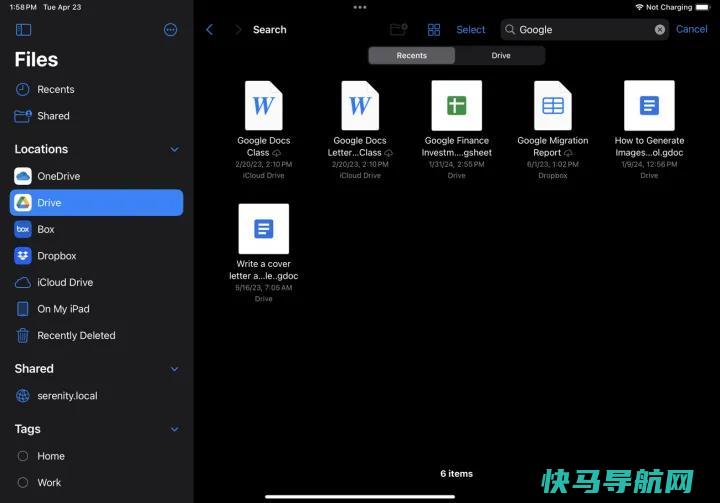
如果您经常使用相同的文件夹,请考虑将它们标记为收藏夹,以便将来快速访问它们。按下文件夹,然后在菜单中选择收藏夹。之后,左侧侧边栏中会出现一个收藏夹部分。要将其他文件夹标记为收藏,请将它们拖到收藏夹区。
最近访问的文件可以在应用程序中快速找到。点击侧栏中的Recents条目以查看最近添加、移动或查看的文件。
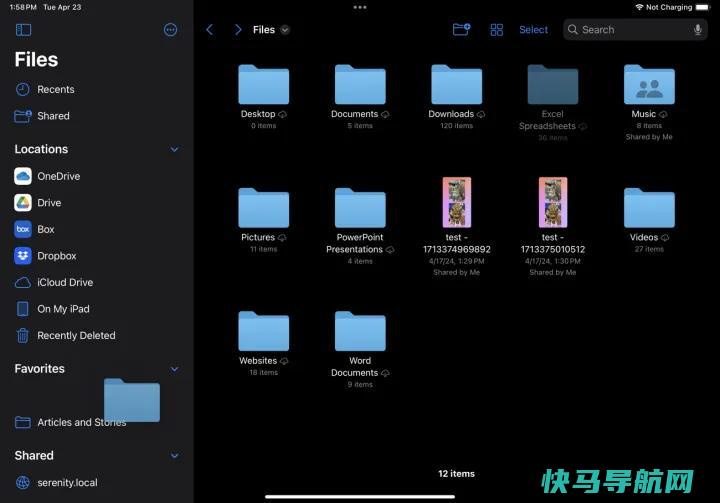
使用Files应用程序,你甚至可以访问在Safari中下载的文件。从Safari下载PDF、音频文件或文档,下载文件夹将出现在文件应用程序中。点击我的iPhone或iPad,你会看到设备上其他应用和服务的文件夹,以及一个下载文件夹。打开该文件夹以访问在Safari中下载的任何文件。
点击特定的文件服务以查看其上存储的文件夹和文件。点击一个文件打开它,应用程序就会下载并显示该文件。您可以通过这种方式查看文档、PDF、图像、音频文件和视频。照片和其他静态图像甚至可以使用内置的绘图和上色工具进行编辑。
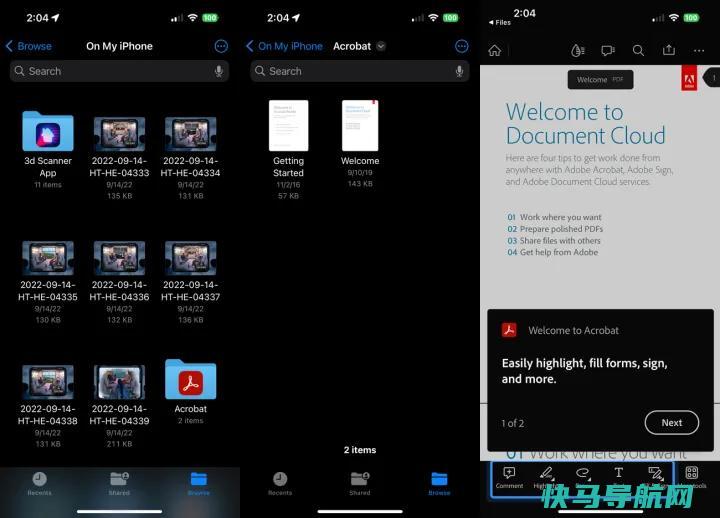
管理您的文件
您可以通过复制、移动或删除文件来执行基本的文件管理。打开您的在线存储服务之一以查看您保存的文件夹和文件。要对单个文件运行命令,请向下按其缩略图。从菜单中,您可以复制、复制、移动、重命名、预览、标记、共享或删除文件。
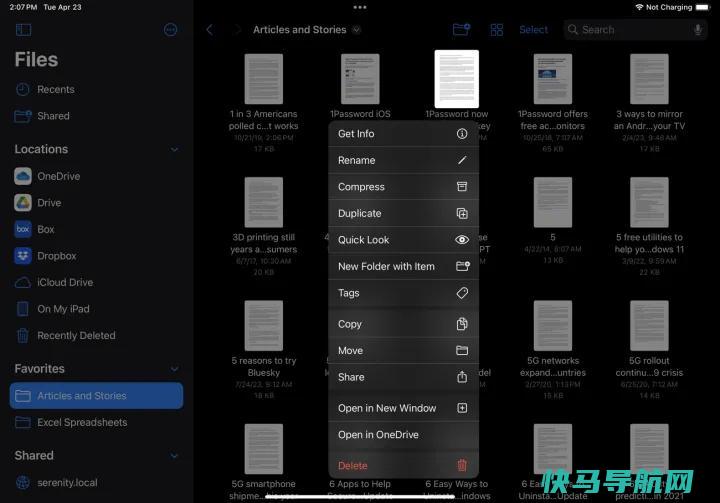
要在多个文件上运行命令,请点击iPad右上角的选择链接(iPhone上的按钮隐藏在一个三点图标后面),然后点击你想要包括的每个文件。屏幕底部显示共享、复制、移动和删除所选文件的链接。点击更多以查看其他命令,如下载和压缩。
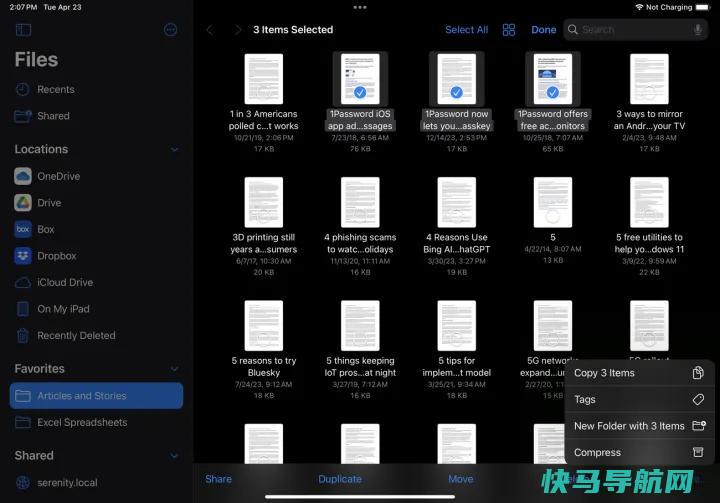
查看文件时也可以使用特定命令。在查看窗口中,点击文件名旁边的向下箭头。根据文件的类型,您可能会保存、复制、移动、重命名、导出或打印该文件。
由于您的iPad使用外置鼠标,因此您可以同时选择多个文件,而无需使用选择选项。确保你的鼠标连接到你的iPad上,然后在一系列文件上点击并拖动,将它们全部选中。
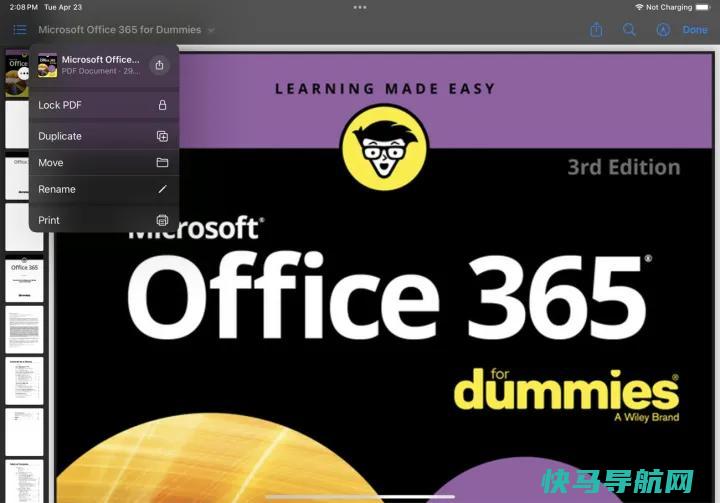
Files应用程序允许您压缩和解压缩文件和文件夹。按下某个文件,然后从弹出菜单中选择压缩以创建该文件的ZIP存档。您还可以将多个文件压缩在一起。如果您有一个需要打开的压缩文件,只需点击它将其解压缩,或向下按下该文件并从菜单中选择解压缩。
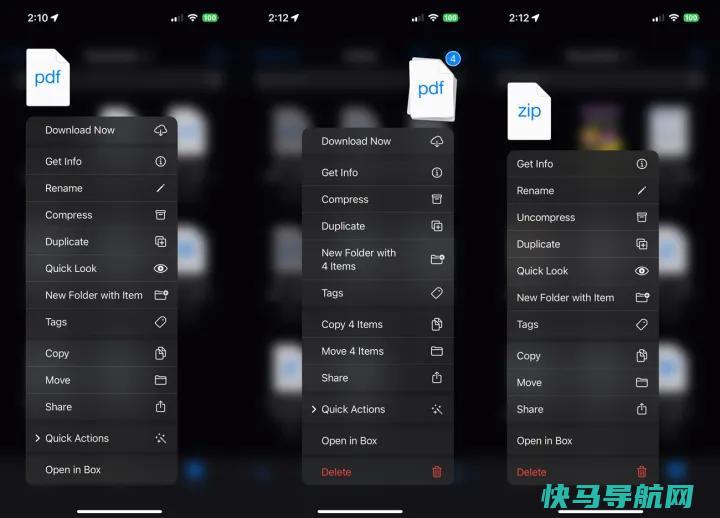
要删除文件,请按下该文件,然后从弹出菜单中选择删除命令。轻触最近删除的条目,即可恢复任何已删除的文件。这将显示您的各种文件存储服务中最近删除的所有文件。单击选择链接,然后选择要还原的文件。点击恢复链接,将已删除的文件返回到其存储服务。
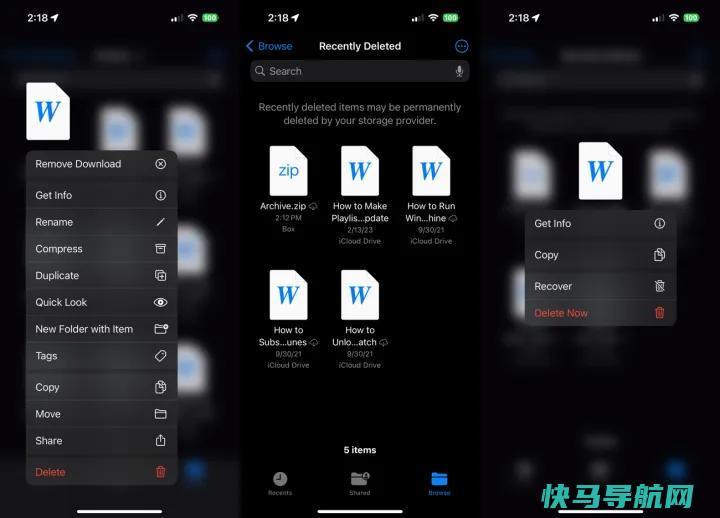
对文件进行标记和排序
Files应用程序可以让你查看关键细节,甚至标记每个文件。按下文件并从菜单中选择Get Info可查看文件类型、大小、创建日期和时间、作者以及其他详细信息。通过一张照片,你可以看到照片的大小、分辨率、曝光时间、焦距、ISO速度等。
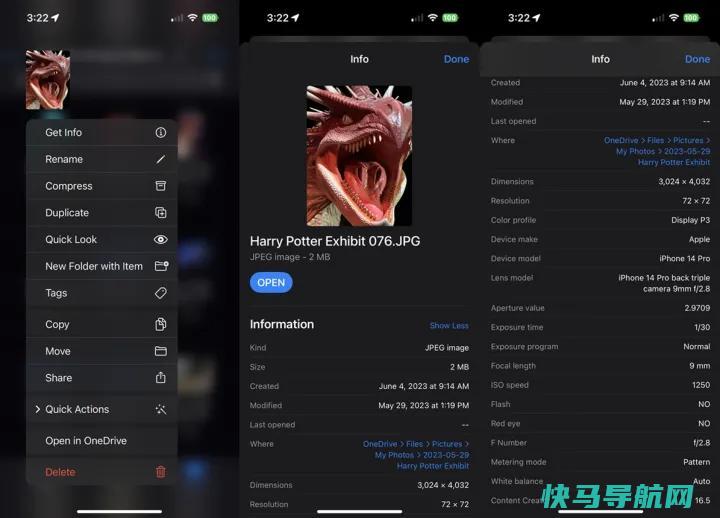
您可以添加标签来对文件进行分类并帮助您找到它。按下文件并选择标记,或向下滑动至信息屏幕底部并点击添加标记。然后,您可以从现有的颜色编码列表中添加标记,或点击添加新标记以根据特定条件创建新标记。完成后,点击完成。
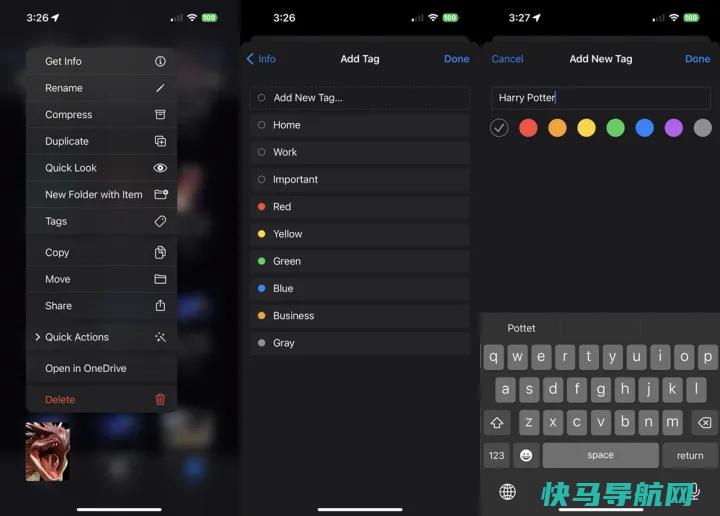
您可以根据不同的标准对文件夹中的文件进行排序。要做到这一点,打开一个文件夹,点击iPhone上的三点圆圈图标或iPad上的四方形图标。从菜单中选择排序标准,例如名称、种类、日期、大小或标记。
要根据特定条件对文件进行分组,请点击查看选项命令。然后,您可以根据类型、日期、大小或共享状态将文件分组。您也可以选择显示文件的扩展名。
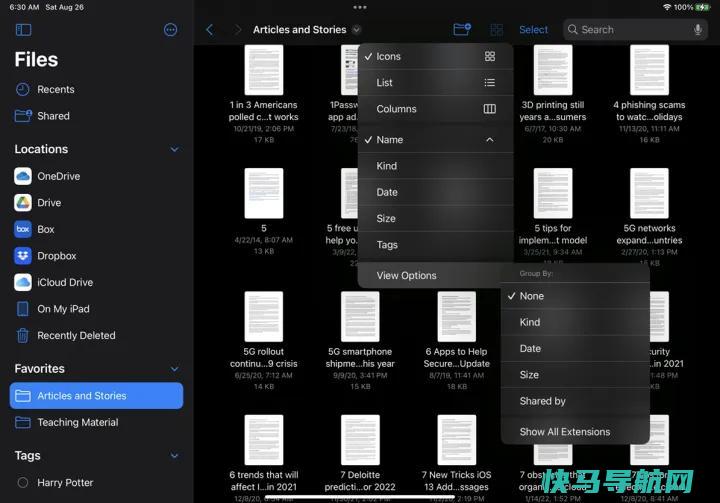
具有多个窗口的多任务
您的iPad包括一系列多任务处理功能。当您同时打开多个窗口时,您可以更轻松地查看和处理文件。在文件应用程序中打开一个文件夹,然后点击屏幕顶部的省略号图标,打开多任务工具栏。轻触拆分视图命令以启动拆分视图模式。
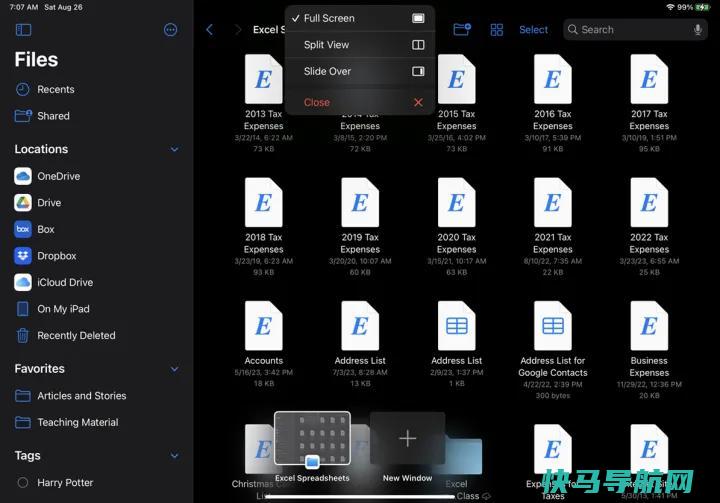
你可以打开文件应用程序的第二个实例,并在另一个窗格中查看不同的文件夹。如果要打开特定文件,请点击省略号图标,然后选择拆分视图或滑过。然后,您可以在其单独的窗格中查看该文件。
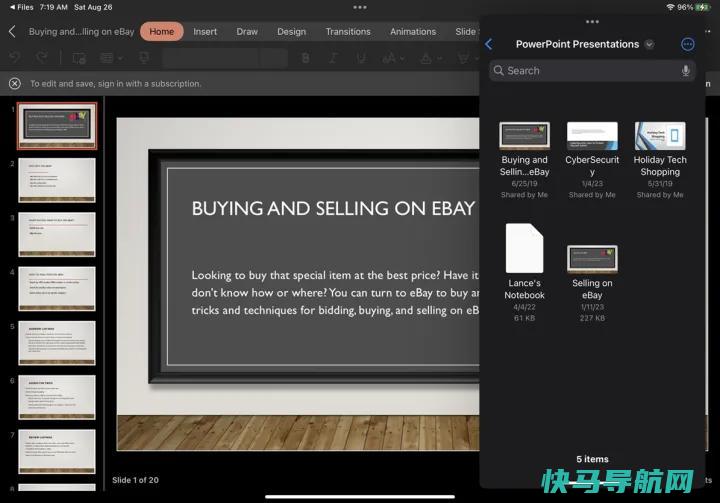
如何在iPhone/ iPad上安装APK文件?
方法一:使用第三方应用商店1. 在iPhone上打开App Store应用。 2. 在搜索栏中输入并搜索 APK安装器 或 APK安装器 For iOS。 3. 选择一个适合的应用,如APK Installer或APK Installer for iOS。 4. 点击安装按钮,等待应用下载和安装完成。 5. 打开安装器应用,浏览你的iPhone上的文件,并找到你想安装的APK文件。 6. 点击APK文件,按照屏幕上的指示完成安装过程。 方法二:使用越狱工具注意:越狱是违反iPhone保修协议的行为,有一定的风险。 请谨慎操作并做好备份。 1. 首先,确保你的iPhone已越狱并安装了Cydia。 2. 在Cydia中搜索并安装一个名为 AppSync 的插件。 3. 下载你想要安装的APK文件到你的iPhone上。 4. 使用一个文件管理器应用,如 iFile,找到下载的APK文件。 5. 点击APK文件,选择 Open in iFile。 6. 在iFile中,选择 Installer 选项安装APK文件。 方法三:使用第三方在线转换工具1. 在任意浏览器中搜索 在线APK转IPA。 2. 选择一个可靠的在线转换工具,如APK转IPA在线转换工具或o nline APK Converter。 3. 打开转换工具的网页,按照页面上的指示上传APK文件。 4. 等待转换完成并下载生成的IPA文件。 5. 将生成的IPA文件通过iTunes或其他方式传输到你的iPhone上。 6. 在iPhone上安装生成的IPA文件,可以通过iTunes同步或使用其他安装方法。 请注意,为了确保安全性和稳定性,请尽量避免安装来自未知来源的APK文件,以防止可能的安全风险。
IPAD怎样连接电脑管理文件
IPAD连接电脑管理文件的操作为:
准备:电脑上苹果官网下载itunes软件安装。
IPAD同步电脑上视频的操作为:
第一步:打开itunes。
第二步:用数据线把ipad与电脑连接,itunes识别ipad后会自动安装驱动。
第三步:在界面的左上角“视频”一项点击打开,把需要同步的文件在左上角的菜单里面选择把资料导入itunes,或者在电脑的视频文件点击鼠标右键选择“属性”,将打开方式选择“itunes”后,双击文件itunes将播放视频,这一方法也将该视频添加到了itunes资料库里面。如图:
第四步:在界面的左上角找到ipad图标后点击打开,然后在界面的上方点击“视频”一项,点击“同步视频”一项,在里面选择需要同步的文件后,点击界面最下面的“同步”一项,随后iTunes将同步视频到iPad。
IPAD 同步电脑上应用程序的操作为:
第一步:打开itunes。
第二步:用数据线把ipad与电脑连接,itunes识别ipad后会自动安装驱动。
第三步:已有“apple id请忽略。进入itunes store,随便点击一个免费的app打开,如“QQ”。在弹出的窗口界面点击“创建Apple ID。输入正确的个人资料按照操作后来到”提供付款方式“界面。付款方式选择”无“后再输入个人资料点击创建”Apple ID“,完成申请itunes store账号申请。如图:
第四步:“apple id”已创建或者已拥有,点击界面的上方登陆“apple id”。
第五步:在itunes store里面搜索和查找需要下载的应用程序;找到后点击“下载”即可。
第六步:要把应用程序同步到ipad机子里,先要对电脑授权。在界面菜单栏里,找到“store”,在下拉菜单里找到“对这台电脑授权”。如图:
在弹出的界面输入“apple id”密码后点击授权即可。第七步:在界面左侧一栏找到ipad图标后,进入设备信息界面。点击“应用程序”后,再点击“同步应用程序”,在下面找到需要同步的应用点击(打上钩),然后在界面的最下面找到“同步”,点击后itunes就将应用同步到ipad,等待操作结束即可。
IPad同步音乐的操作为:
第一步:打开itunes。
第二步:用数据线把ipad与电脑连接,itunes识别ipad后会自动安装驱动。
第三步:在界面的左上角把“音乐”一项点击打开,把需要同步的文件在左上角的菜单里面选择把资料导入itunes,如图:
或者在电脑上把音乐文件全部选择直接拖到itunes界面的空白处。这一方法也将音乐添加到了itunes资料库里面。
第四步:在界面的左上角找到ipad图标后点击打开,然后在界面的上方点击“音乐”一项,点击“同步音乐”一项,在里面选择需要同步的文件后,点击界面最下面的“同步”一项,随后iTunes将音乐导入到iPad。
把gif图片导入ipad的操作为:
IPAD的照片格式支持、、 (图像)。
第一步:先查看需要同步的照片文件是否在支持范围内。
第二步:上苹果官网下载itunes,安装完毕后打开。
第三步:用数据线把ipad与电脑连接,itunes识别ipad后会自动安装驱动。
第四步:在界面的左上角找到ipad图标后点击打开,然后在界面的上方点击“照片”一项,点击“同步照片”一项,在“来自”里面选择需要同步的文件或文件夹。如图:
然后点击界面最下面的“同步”一项,随后iTunes将同步照片到iPad上。
如何在苹果设备上使用安卓软件
在苹果设备上使用安卓软件可能会有一些限制,因为苹果设备运行的是iOS操作系统,而安卓软件通常是为Android设备开发的。 然而,有几种方法可以尝试在苹果设备上运行安卓软件:1. 使用模拟器:模拟器是一个在计算机上模拟其他操作系统环境的软件。 你可以在苹果设备上安装一个安卓模拟器,例如BlueStacks或Genymotion,然后在该模拟器中安装和运行安卓应用程序。 2. 使用云服务:一些云服务提供商(如Google Cloud或Amazon AWS)提供可以模拟安卓环境的虚拟机。 你可以在这些虚拟机中运行安卓应用程序,并通过远程桌面连接到虚拟机,以在苹果设备上访问安卓应用程序。 3. 寻找替代应用:有时候,某些安卓应用程序在苹果设备上可能有类似功能的替代应用程序。 你可以搜索Apple App Store,看是否有与你想使用的安卓应用程序类似的iOS应用程序。 需要注意的是,以上方法可能需要下载和安装第三方软件,或者订阅付费服务。 另外,不是所有的安卓应用程序都能在苹果设备上运行,并且在模拟器或云服务中运行安卓应用程序可能会导致性能问题。 最好的方法是在需要使用某个特定的安卓应用程序时,尝试寻找类似功能或替代应用程序,或者使用可在iOS上运行的原生应用程序。
外链关键词: 女人体艺术照 菲律宾混血美女 最性感的女人 古典美女头像 闻美女臭脚 女生锅盖头 乌兹别克斯坦美女 性感女人本文地址: https://www.q16k.com/article/e079edf93eb05018aec0.html
 用户中心
用户中心